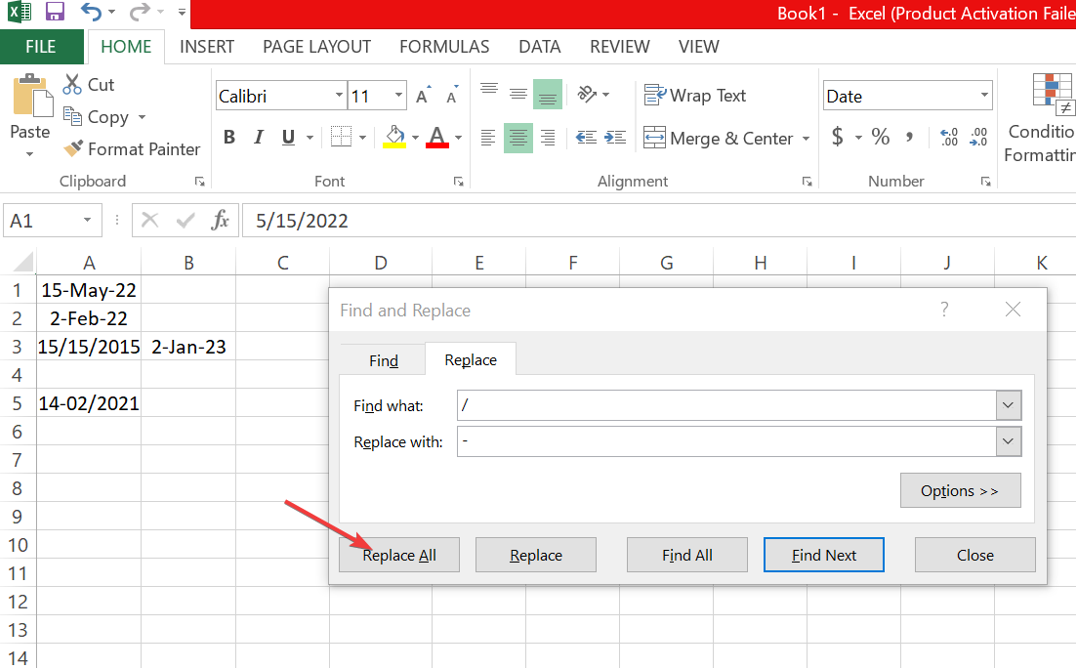Norėdami išspręsti probleminę darbaknygę, naudokite parinktį Atidaryti ir taisyti
- Išsaugant „Excel“ klaidos pranešimą buvo aptiktos klaidos, neleidžiančios išsaugoti darbaknygės pakeitimų.
- Šią problemą galite išspręsti taisydami darbaknygę naudodami parinktį Atidaryti ir taisyti.
- Priešingu atveju galite nuskaityti savo kompiuterį, ar nėra virusų ar kenkėjiškų programų, ir išspręsti problemą.
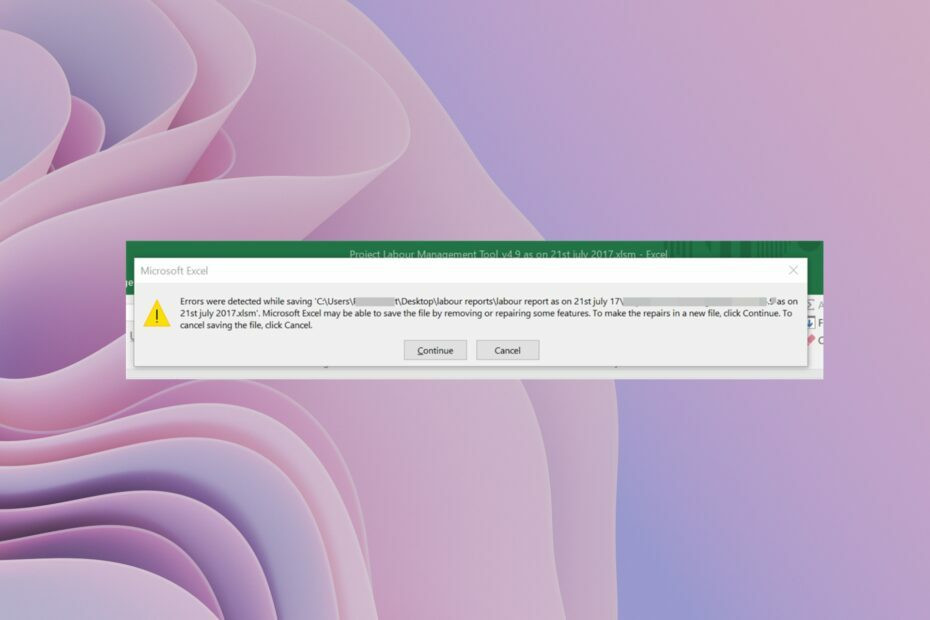
XĮDIEGTI PASPUSTELĖT ATSISIUNČIŲ FAILĄ
Ši programinė įranga ištaisys įprastas kompiuterio klaidas, apsaugos jus nuo failų praradimo, kenkėjiškų programų, aparatinės įrangos gedimų ir optimizuos jūsų kompiuterį maksimaliam našumui. Išspręskite kompiuterio problemas ir pašalinkite virusus dabar atlikdami 3 paprastus veiksmus:
- Atsisiųskite „Restoro PC Repair Tool“. kuri pateikiama kartu su patentuotomis technologijomis (yra patentas čia).
- Spustelėkite Pradėti nuskaitymą Norėdami rasti „Windows“ problemas, kurios gali sukelti kompiuterio problemų.
- Spustelėkite Remontuoti visus Norėdami išspręsti problemas, turinčias įtakos jūsų kompiuterio saugai ir našumui.
- „Restoro“ atsisiuntė 0 skaitytojų šį mėnesį.
Ar jūs taip pat tarp tokių vartotojų, kurie susiduria su Išsaugant aptikta klaidųklaidos pranešimas MS Excel? Jei taip, šis klaidos pranešimas neleidžia išsaugoti naujos informacijos, pridėtos prie „Excel“ darbaknygės.
Šiame vadove paaiškinsime visas galimas priežastis, kurios gali sukelti Išsaugant aptikta klaidų „Microsoft Excel“ klaidos pranešimas ir kaip galite jį išspręsti taikydami keletą veiksmingų sprendimų.
Kokios priežastys Aptiktos klaidos išsaugant problemą programoje MS Excel?
Iškasus internetą ir kelių vartotojų ataskaitų skaitymas, mes sudarėme dažniausiai pasitaikančių priežasčių, dėl kurių susidursite, sąrašą Išsaugant aptikta klaidų klaidos pranešimas MS Excel.
- Versijos nesuderinamumas: Tikėtina, kad darbaknygė, kurią bandote išsaugoti, buvo sukurta a skirtinga Excel versija nei ta, kurioje bandote sutaupyti.
- „Excel“ failas yra didelis: Dažnai žinoma, kad dideli Excel failai pateikia šį klaidos pranešimą.
- Virusu užkrėstas saugojimo įrenginys: Jei saugykla, kurioje bandote išsaugoti „Excel“ failą, yra užkrėsta virusu, susidursite su šia klaida.
- Sistemos klaidos: Jei kai kurie svarbūs dingsta sistemos failai, susidursite ne tik su sistema susijusiomis problemomis, bet ir su joje įdiegtomis programomis.
- Trūksta diegimo failų: Probleminis MS Office įdiegimas taip pat gali sukelti daugybę problemų, susijusių su jos programų rinkiniu.
Kaip ištaisyti Išsaugant MS Excel klaidos pranešimą aptiktos klaidos?
- Kokios priežastys Aptiktos klaidos išsaugant problemą programoje MS Excel?
- Kaip ištaisyti Išsaugant MS Excel klaidos pranešimą aptiktos klaidos?
- 1. Nukopijuokite duomenis į naują „Excel“ lapą
- 2. Išsaugokite failą kitu formatu
- 3. Naudokite parinktį Atidaryti ir taisyti
- 4. Įdiekite karštųjų pataisų paketą
- 5. Patikrinkite, ar nėra failų sistemos klaidų
- 6. Nuskaitykite savo kompiuterį, ar nėra virusų
1. Nukopijuokite duomenis į naują „Excel“ lapą
- Atidaryk probleminė darbo knyga.
-
Nukopijuokite visus duomenis iš darbo knygelės.
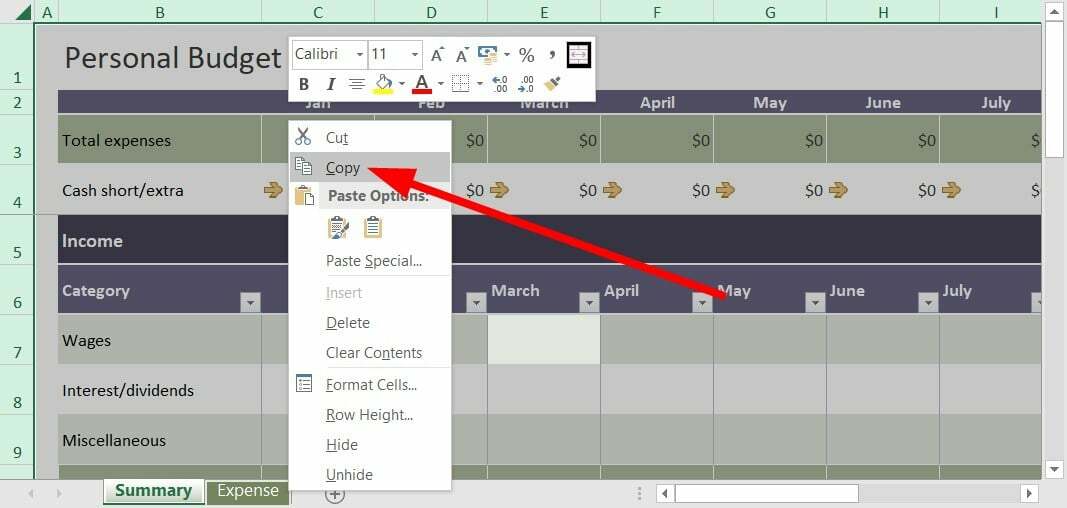
- Paspauskite Ctrl + N atidaryti naują darbaknygę.
-
Įklijuokite duomenis šioje naujoje darbaknygėje.

- Paspauskite Sutaupyti mygtuką viršutiniame kairiajame kampe.

- Viduje Išsaugokite šį failą lange įveskite failo pavadinimą ir paspauskite Sutaupyti.
Keletas vartotojų pranešė, kad problema išspręsta išsaugant duomenis iš probleminės darbaknygės į naują darbaknygę Išsaugant aptikta klaidų klaidos pranešimas MS Excel. Taip pat galite išbandyti šį sprendimą ir, tikiuosi, išspręsite problemą.
2. Išsaugokite failą kitu formatu
- Atidaryk probleminė darbo knyga.
- Spustelėkite ant Sutaupyti mygtuką viršutiniame kairiajame kampe Greitos prieigos įrankių juosta.

- Viduje Išsaugokite šį failą langą, spustelėkite Išsaugoti kaip tipą mygtuką.

- Pasirinkite XLSX arba XLSM kaip failo tipą, o ne XLS.
Kitas paprastas būdas ištaisyti šį klaidos pranešimą yra pakoreguoti „Excel“ darbaknygės formatą ir patikrinti, ar tai išsprendžia problemą, ar ne.
- Pataisymas: „Excel“ atsargų duomenų tipas nerodomas
- „Excel“ neslenka sklandžiai: ištaisykite tai atlikdami 5 paprastus veiksmus
- Vykdymo laiko klaida 1004: 3 būdai, kaip ją ištaisyti
3. Naudokite parinktį Atidaryti ir taisyti
- Paleiskite MS Excel.
- Atidarykite a tuščia darbo knyga.
- Spustelėkite Failas.

- Pasirinkite Atviras.

- Spustelėkite Naršyti.
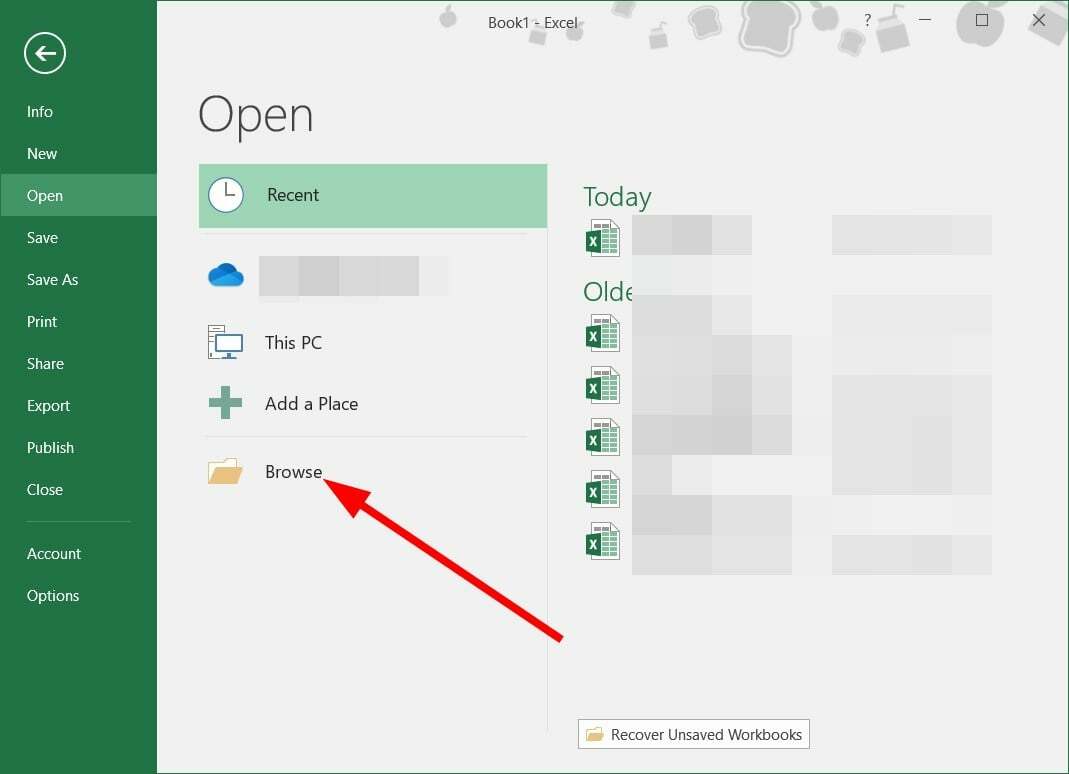
- Raskite probleminis failas ir pasirinkite jį.
- Spustelėkite ant išskleidžiamojo meniu piktogramą šalia Atviras.

- Pasirinkite Atidaryti ir taisyti.

- Spustelėkite Remontas mygtuką.
- MS Excel automatiškai patikrins, ar nėra failo, ir išspręs problemą.
Funkcija Atidaryti ir taisyti yra labai naudinga, kai netikėtai susiduriate su tokiomis smulkiomis problemomis. Galite lengvai ištaisyti ir atidaryti probleminius failus, juos ištaisę atlikdami aukščiau nurodytus veiksmus.
4. Įdiekite karštųjų pataisų paketą
- Paspauskite Laimėk + R klavišus, kad atidarytumėte Bėk dialogą.
- Tipas regedit ir paspauskite Įeikite.
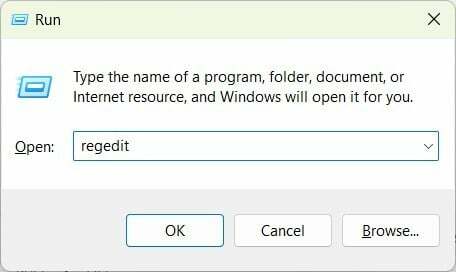
- Eikite į žemiau esantį kelią.
HKEY-CURRENT-USER\Software\Microsoft\Office\14.0\Excel\Options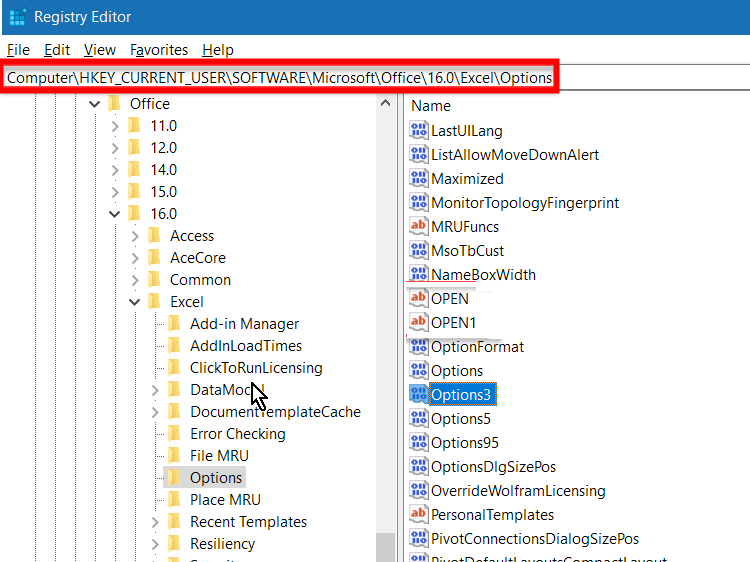
- Dešinėje pusėje dešiniuoju pelės mygtuku spustelėkite, pasirinkite Nauja, ir DWORD (32 bitų).
- Pavadinkite naująjį DWORD kaip FullLoadImagesOnFileLoad.
- Dukart spustelėkite apie šį naują DWORD.
- Viduje Vertės duomenys dėžutė, tipas 1.
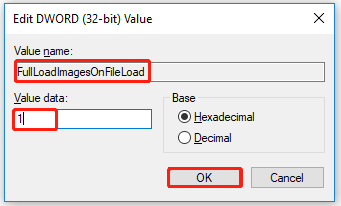
- Spustelėkite Gerai.
- Išeikite iš registro rengyklės ir patikrinkite, ar tai išsprendžia problemą, ar ne.
Redaguodami registro rengyklę turėtumėte būti ypač atsargūs, nes dėl neteisingo žingsnio jūsų kompiuteris gali sugesti arba sugesti.
Eksperto patarimas:
REMIAMAS
Kai kurias kompiuterio problemas sunku išspręsti, ypač kai kalbama apie sugadintas saugyklas arba trūkstamus „Windows“ failus. Jei kyla problemų taisant klaidą, jūsų sistema gali būti iš dalies sugedusi.
Rekomenduojame įdiegti „Restoro“ – įrankį, kuris nuskaitys jūsų įrenginį ir nustatys gedimą.
Paspauskite čia atsisiųsti ir pradėti taisyti.
Bet jei neteisingai pakoregavote registrą, turime vadovą, kuriame paaiškinama, kaip galite atkurti Windows registras be atsarginės kopijos.
5. Patikrinkite, ar nėra failų sistemos klaidų
- Paspauskite Laimėk + E atidaryti Failų naršyklė.
- Identifikuokite probleminio failo vieta.
-
Dešiniuoju pelės mygtuku spustelėkite diske ir pasirinkite Savybės.
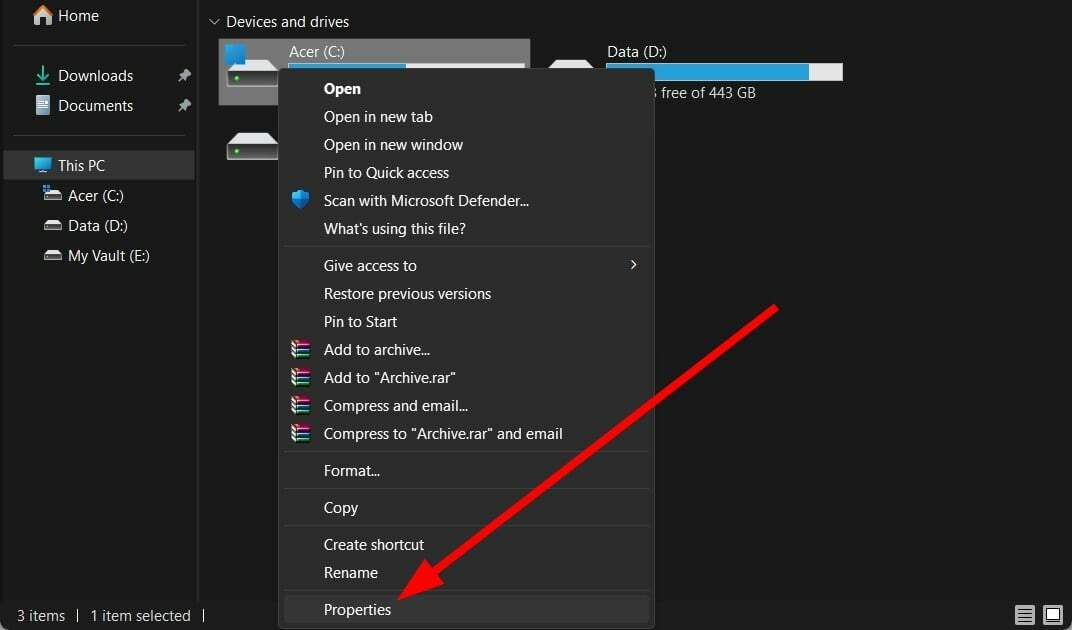
- Perjungti į Įrankiai skirtuką.

- Spustelėkite ant Patikrinti mygtuką.
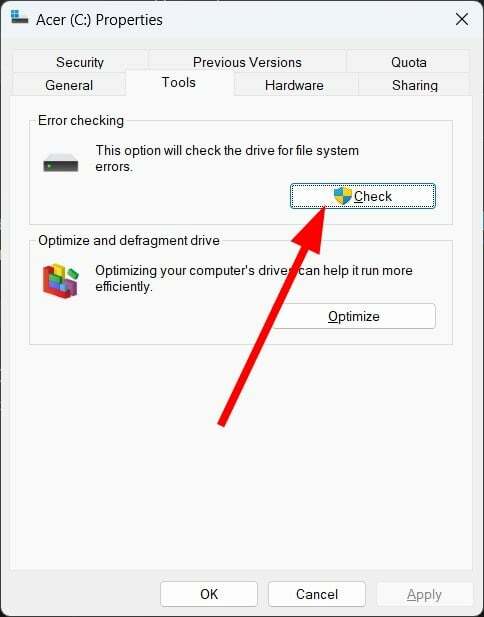
- Palaukite patikrinimo užbaigti procesą.
- Paleiskite Excel darbo knyga.
- Pabandykite jį išsaugoti ir pažiūrėkite, ar tai išsprendžia problemą, ar ne.
6. Nuskaitykite savo kompiuterį, ar nėra virusų
- Atidaryk Pradėti meniu paspausdami Laimėk Raktas.
- Atviras „Windows“ sauga.

- Spustelėkite Apsauga nuo virusų ir grėsmių.

- Pasirinkite Greitas nuskaitymas.

- Taikykite pataisymus Windows sauga paragino išvalyti bet kokį virusą.
- Arba galite spustelėti Nuskaitymo parinktys ir pasirinkite Pilnas skenavimas nuodugniam nuskaitymui.

Kartais virusas ar kenkėjiška programa gali paveikti jūsų sistemos failus ir sukelti netinkamą visų jų programų veikimą. Nors „Windows“ sauga yra tinkamas įrankis, jis nėra toks veiksmingas kaip specialus antivirusinis įrankis.
Tokiu atveju galite kreiptis į mūsų vadovą, kuriame pateikiami sąrašai kai kurie iš geriausių antivirusinių įrankių galite pasirinkti naudoti ir pašalinti virusus ar kenkėjiškas programas iš savo kompiuterio.
Tai yra mūsų šiame vadove. Jeigu MS Excel neatsidaro jūsų kompiuteryje, turėtumėte peržiūrėti sprendimus mūsų vadove, kad išspręstumėte problemą.
Kai kuriems vartotojams, „Excel“ neveikia sklandžiai, kuris gali būti gana varginantis. Tokiu atveju galite taikyti sprendimus, kad išspręstumėte problemą.
Taip pat turime vadovą, kuriame paaiškinama, kaip jūs gali įterpti vaizdus į „Excel“.. „Excel“ atidarymas saugiuoju režimu taip pat gana paprasta, jei atliksite mūsų vadove nurodytus veiksmus.
Nedvejodami praneškite mums toliau pateiktuose komentaruose, kuris vienas iš aukščiau pateiktų sprendimų išsprendė problemą Išsaugant „Excel“ aptikta klaidų problema.
Vis dar kyla problemų? Pataisykite juos naudodami šį įrankį:
REMIAMAS
Jei pirmiau pateikti patarimai neišsprendė problemos, jūsų kompiuteryje gali kilti gilesnių „Windows“ problemų. Mes rekomenduojame atsisiunčiant šį kompiuterio taisymo įrankį (TrustPilot.com įvertinta puikiai), kad lengvai juos išspręstumėte. Įdiegę tiesiog spustelėkite Pradėti nuskaitymą mygtuką ir tada paspauskite Remontuoti visus.